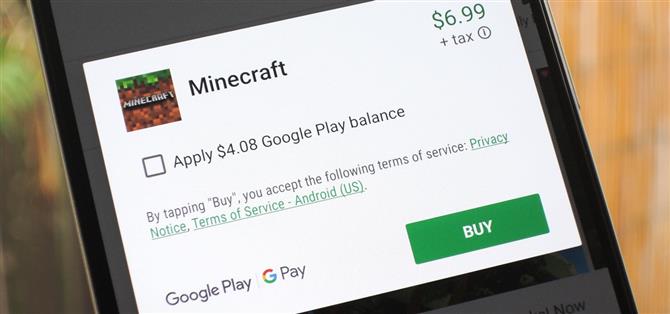ITunes App Store gjør det enkelt å kjøpe en app eller et spill på andres vegne, og det er en flott måte å sende en iPhone-bruker en omtenksom gave. Google Play Butikken har ikke slik funksjonalitet, men det er fortsatt noen få løsninger for å oppnå det samme målet: å gi en app til en Android-bruker.
Ingen er perfekt ideell, men jeg vil skissere noen forskjellige metoder som lar deg kjøpe en app til noen andre. Du kan enten kjøpe dem et Google Play-gavekort, sende dem penger over Gmail med Google Pay, eller legge dem til i Google Play-familiebiblioteket, og kjøp deretter bare appen fra din egen konto. Avhengig av hvem du kjøper for, fungerer en av disse metodene best for deg.
Gå til en seksjon: Familiebiblioteksmetode | Google Pay metode | gavekort metode
Metode 1: Legg til applikasjonen i familiebiblioteket ditt
Den beste måten å kjøpe en Android-app for noen andre på er å legge den til i Google Play Family Library. I hovedsak kjøper du appen med din egen konto, da mottakeren vil kunne laste ned appen som om de betalte for den.
Det er imidlertid en ulempe med denne metoden. Du må legge til mottakeren i Google Play-familiebiblioteket, som er ideelt for faktiske familier, men ikke en perfekt løsning hvis du gir en app til en venn. Hovedproblemet er at medlemmer av Google Play-familien din har tilgang til betalingsmåten din, noe som betyr at de vil kunne kjøpe apper og andre Google Play-elementer ved hjelp av kredittkortet ditt i fremtiden.
Men hvis det er greit med deg, begynn å åpne Play Store-appen på Android-telefonen din. Åpne sidenavigasjonsmenyen (hamburgerikon øverst til venstre), rull ned og velg «Konto». Derfra velger du «Familie», og deretter trykker du på «Registrer deg for familiebibliotek.» Hvis du er på en datamaskin, kan du gjøre dette fra Googles nettsted.



Derfra, trykk «Registrer deg», og trykk deretter «Fortsett» to ganger. Du blir nå bedt om å legge inn en betalingsmåte for familiekontoen din, så velg «Sett opp», og skriv deretter inn kreditt- eller debetkortnummeret ditt. Husk at andre personer i Google Play-familien din vil kunne bruke dette kortet til å foreta kjøp i Play-butikken.



Nå får du sjansen til å legge til eksisterende app- og spillkjøp til Familibiblioteket – dette er ikke den appen du «gifting» nødvendigvis, du kan kjøpe det senere. Men hvis du vil at gave mottakeren skal ha tilgang til appene du har kjøpt tidligere, trykker du på «Fortsett», og velg deretter «Legg til alle kvalifiserte kjøp nå» og klikk «Fortsett» igjen.


På dette tidspunktet må du legge til personen du gir en app til i Google Play-familien din. Velg «Fortsett», og trykk deretter på personens navn i kontaktlisten for å velge dem. Du kan velge opptil fem personer for å legge til i Google Play-familien, men når du har valgt alle, må du passe på «Send».


På dette tidspunktet vil personen eller personer du har lagt til i Google Play-familien, få en e-post. Alt de trenger å gjøre er å trykke på «Godta invitasjon», og logg deretter på med Google-kontoen din og følg instruksjonene på den neste siden.

Akkurat nå kan du tenke dette er mer problemer enn det er verdt – men det blir mye enklere nå og fremover. Hvis du vil presentere en app eller et spill til noen i Google Play-familien din fra nå av, er alt du trenger å gjøre, å kjøpe appen på din egen enhet. Hvis du vil overraske dem, trykker du på delingsknappen på appens Play Butikk-side og sender dem en link. På slutten vil de kunne installere appen som om de allerede betalte for det selv!

Det er et par advarsler her. For det første overføres ikke kjøp i appen til Google Play-familiebiblioteket. For det andre er ikke alle apper berettiget til familiebibliotek, selv om det store flertallet er. For å bekrefte at mottakeren vil kunne installere en app du vil kjøpe for dem, åpner du Play Store-siden og klikker på «Les mer» under beskrivelsen. Rull ned og se etter «Kvalifisert for familiebibliotek» – hvis du ser dette, kan du kjøpe appen og vite at mottakeren vil kunne laste ned den på enheten gratis.


Den gode tingen om Google Play Family Library er den fungerer for mer enn bare apps og spill. Filmer, bøker, musikk, YouTube Premium og YouTube TV-abonnementer og andre kjøp av ikke-maskinvare fra Google Play er kvalifisert, slik at du kan dele nesten alle dine digitale kjøp!
Metode 2: Send Google Betalingspenger via Gmail
En enklere engangs måte å kjøpe noen en app på er å bare gi dem pengene til å kjøpe den. Det har ikke helt overraskelsesfaktoren eller følelsen av en gave som kjøper gjennom Family Library, men det har ikke ulempene med ikke-støtteberettigede apps og delt betalingsinformasjon. Denne løsningen ville være best hvis du vil kjøpe en app for en venn, kusine eller nevø snarere enn en nærmeste familiemedlem.
Siden hver Play Store-bruker har en Gmail-adresse og Play-butikken godtar Google Pay som betalingsform, vil den enkleste måten å sende noen penger på en app være å legge den i en Gmail-melding. For å gjøre dette, utarbeide en e-post til Google-kontoen de bruker på telefonen, og trykk deretter på vedleggsknappen. Velg «Send penger» herfra, og skriv inn betalingsinformasjonen din når du blir bedt om det ikke allerede er gjort.

Nå bare skriv inn hvor mye penger appen koster, legg deretter til et notat hvis du vil, og trykk på «Ferdig.» Derfra, send e-posten.


På slutten får de en e-post som sier at de har mottatt penger. Overføringen er automatisk, så de trenger ikke engang å lese denne e-posten, men de kan trykke på «Vis transaksjon» for å se detaljer om pengene du sendte.


Nå, når de vil kjøpe appen, må de endre betalingsmetoden til Google Pay. Få dem til å trykke på «Installer» på appens Play Store-side som de normalt ville, men trykk deretter på navnet på appen i popup-vinduet for å utvide betalingsalternativemenyen. De kan deretter velge «Betalingsmetoder» og velge «Google Pay Balance» for å fullføre transaksjonen.



Metode 3: Kjøp et Google Play-gavekort
Hvis ingen av metodene ovenfor fungerer for deg, ville den beste løsningen være å kjøpe dem et Google Play-gavekort. Det er tusenvis av butikker som selger fysiske Google Play-gavekort, og du kan til og med kjøpe en online, og den vil fungere akkurat på samme måte. Minimumet er imidlertid $ 25, slik at du ikke bare kan finansiere en enkelt app, med mindre det er veldig dyrt.
Hvis du kjøper et online gavekort, må du bare legge inn sin Gmail-adresse når du kjøper, og de vil motta en kode på den adressen. Hvis du kjøper et fysisk kort, må de skrape av det malte området på baksiden for å avsløre koden. Uansett hvor du går, når mottakeren har koden, må de åpne Play-appen deres, gå til sidenavigasjonsmenyen (hamburgerikonet øverst til venstre), velg deretter «Løs inn» og skriv inn koden.


På samme måte som Metode 2, når de skal kjøpe appen, må de endre betalingsmåten. Få dem til å trykke på «Installer» på den betalte appens Play Store-side, og trykk deretter på appens navn på kjøpsprompten. Derfra kan de velge «Betalingsmåter», og deretter velge «Google Play-saldo» for å fullføre transaksjonen.